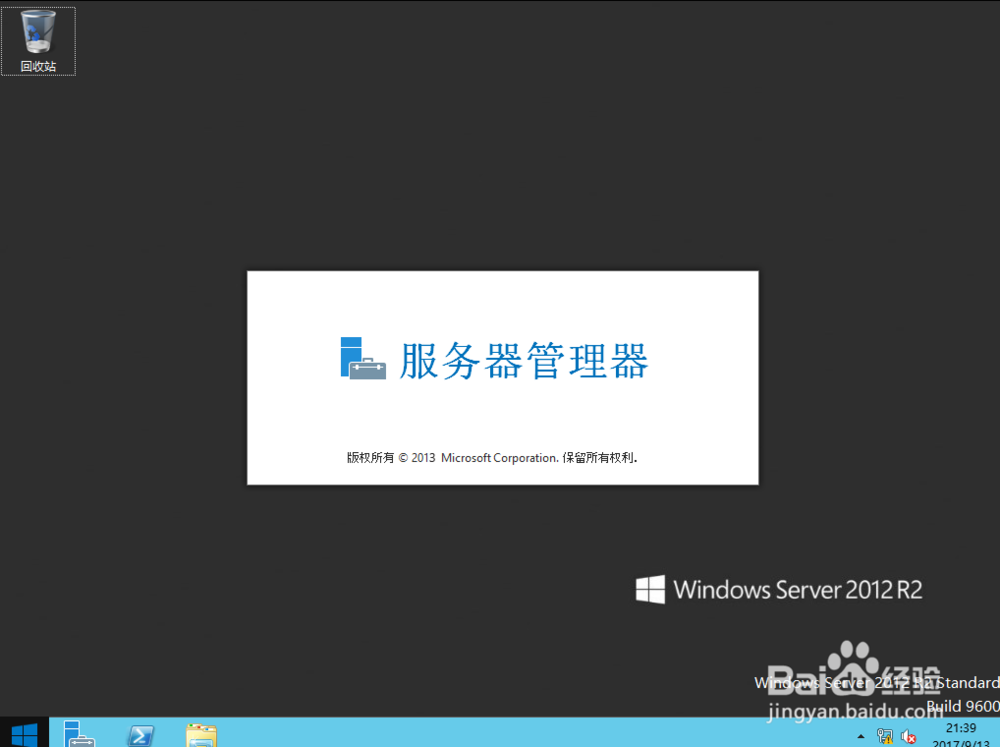1、第一步,进入PowerShell。在命令行提示输入符处,直接输入“PowerShell”:
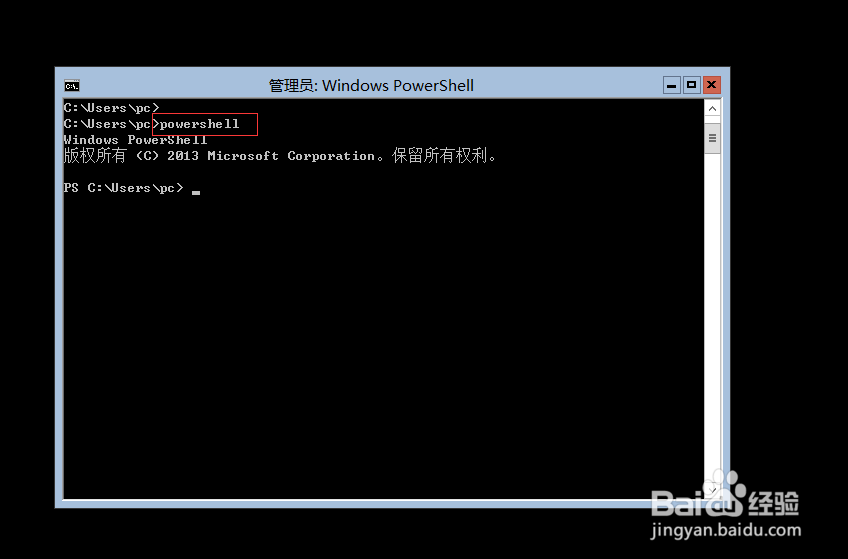
2、然后挂载windows server 2012 镜像文件到一个盘上。注意:我是把windows server 2012 镜像文件解压到U盘根目录中,然后把U盘插到电脑上;
3、我的烂瘀佐栾这里显示为 D盘。进入到sources中输入: (如图) dism /get-wiminfo /wim熠硒勘唏file:d:\sources\install.wim可以看到图像索引的1和3分别是服务器核心安装映像,标准和数据中心,图像索引2和4分别是GUI安装标准和数据中心。 (注意:如果你不知道自己挂载的哪个盘,你可以一个个尝试。找到含镜像文件的盘)
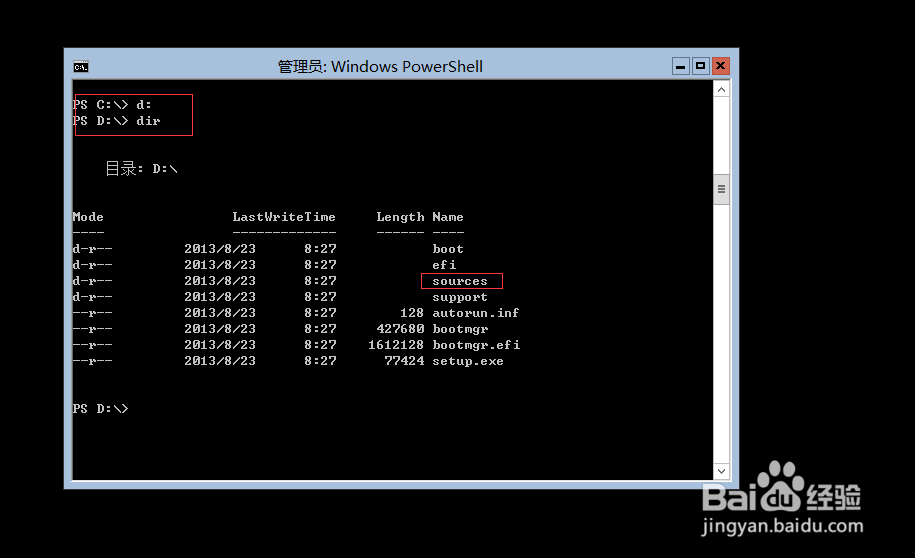
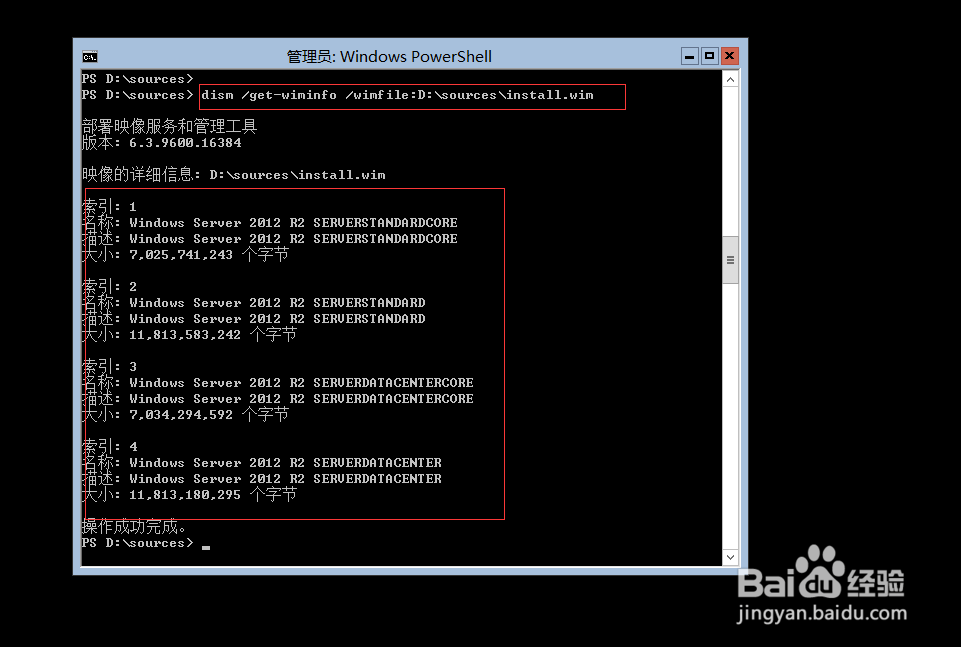
4、然后继续输入:Install-WindowsFeature server-gu坡纠课柩i-mgmt-infra,server幻腾寂埒-gui-shell –source:wim:d:\sources\install.vim:2 (或者4)然后可以看到安装进度显示,耐心等待;
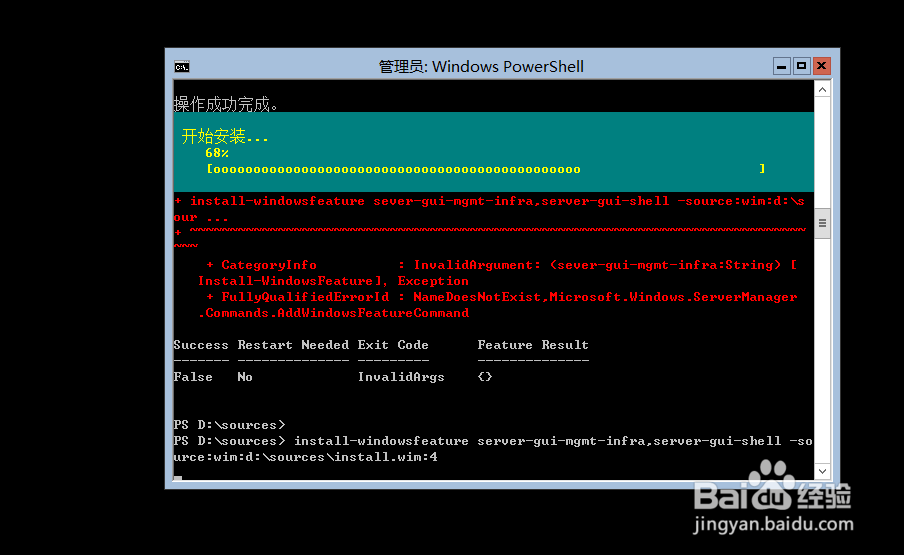
5、进度走完后,会提示你重启已完成GUI图形模式的安装;你可以输入:shutdown -r -t 0
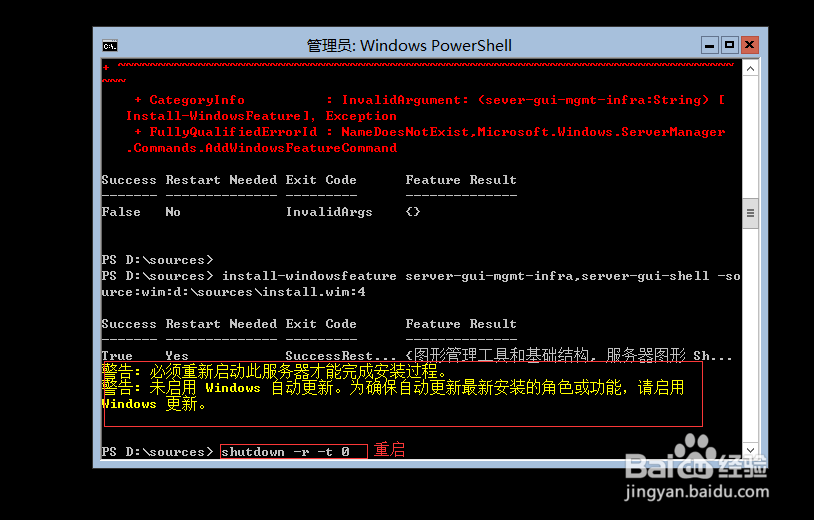
6、最后就是耐心等待。直到成功。